Win10电脑进入睡眠状态后WLAN就断开怎么办
我们在使用电脑的时候,发现进入睡眠状态之后,WLAN就会断开,如果不想断开WLAN,该怎么操作呢?今天就跟大家介绍一下Win10电脑进入睡眠状态后WLAN就断开的具体解决方法。
1. 首先打开电脑,进入桌面,点击左下角的开始图标。
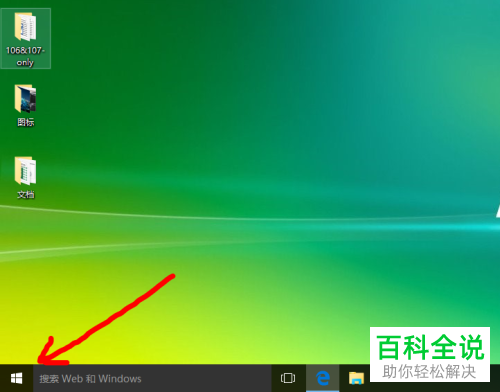
2. 在打开的菜单中,点击左侧的齿轮图标,进入【设置】。
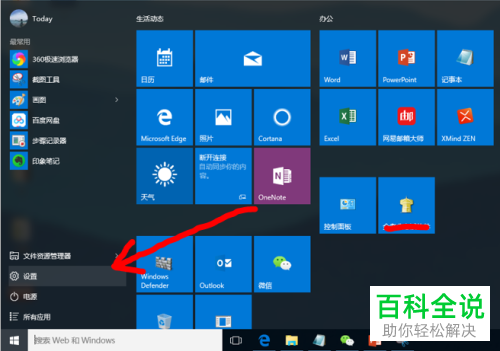
3. 在打开的设置页面,选择【系统】选项,打开。
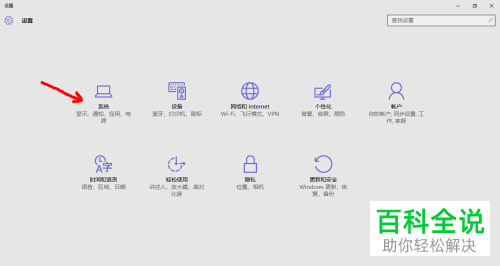
4. 进入系统设置页面后,左侧,点击【电源和睡眠】选项。
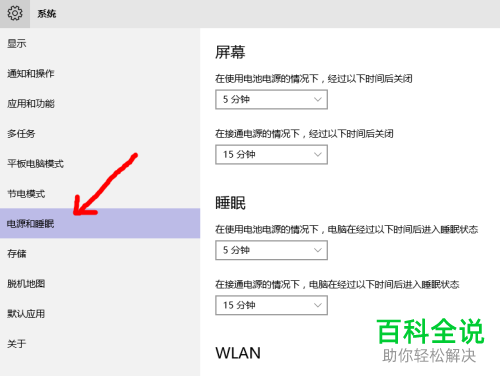
5. 如图,在右侧打开的页面,找到WLAN下的两个选项,最后,在其前面勾选上即可解决。
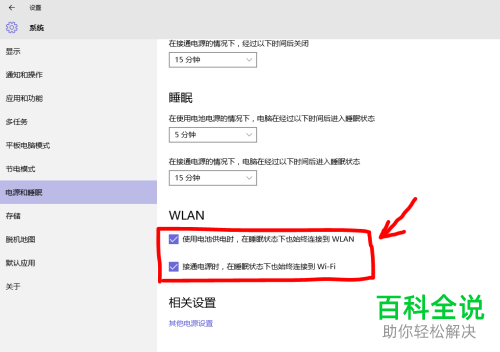
以上就是Win10电脑进入睡眠状态后WLAN就断开的具体解决方法。
赞 (0)

